Il lavoro con più immagini in Photoshop offre numerose possibilità creative. Che si tratti di una collage, un poster o un'opera d'arte digitale – la gestione efficiente di più file è fondamentale. In questa guida scoprirai come inserire diverse immagini in un’area di lavoro di Photoshop. Ti presenterò quattro semplici metodi che puoi utilizzare nel tuo prossimo progetto.
Principali risultati
- Puoi inserire immagini selezionando e copiando.
- È anche possibile spostare immagini tra le schede.
- Una collocazione diretta come oggetto avanzato offre flessibilità.
- Hai la possibilità di scegliere tra diversi modi per integrare le immagini.
Guida passo-passo
Per iniziare con il primo metodo, apri prima l'immagine iniziale in Photoshop. Supponiamo che tu abbia uno screenshot di questa prima preparazione.
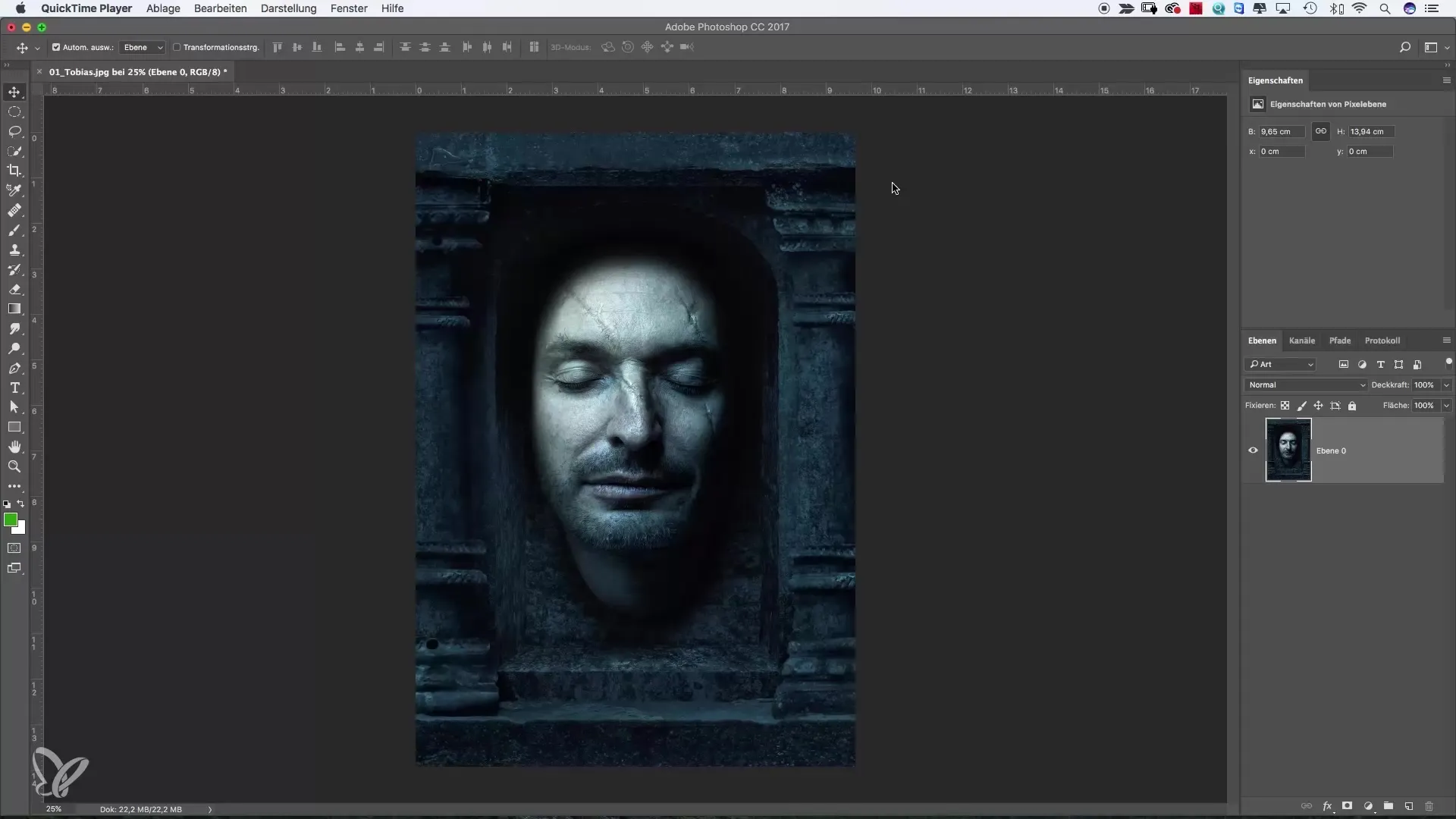
Ora vuoi aggiungere un secondo immagine. Per farlo, apri il successivo soggetto. Qui è importante sbloccare l'immagine per apportare modifiche.
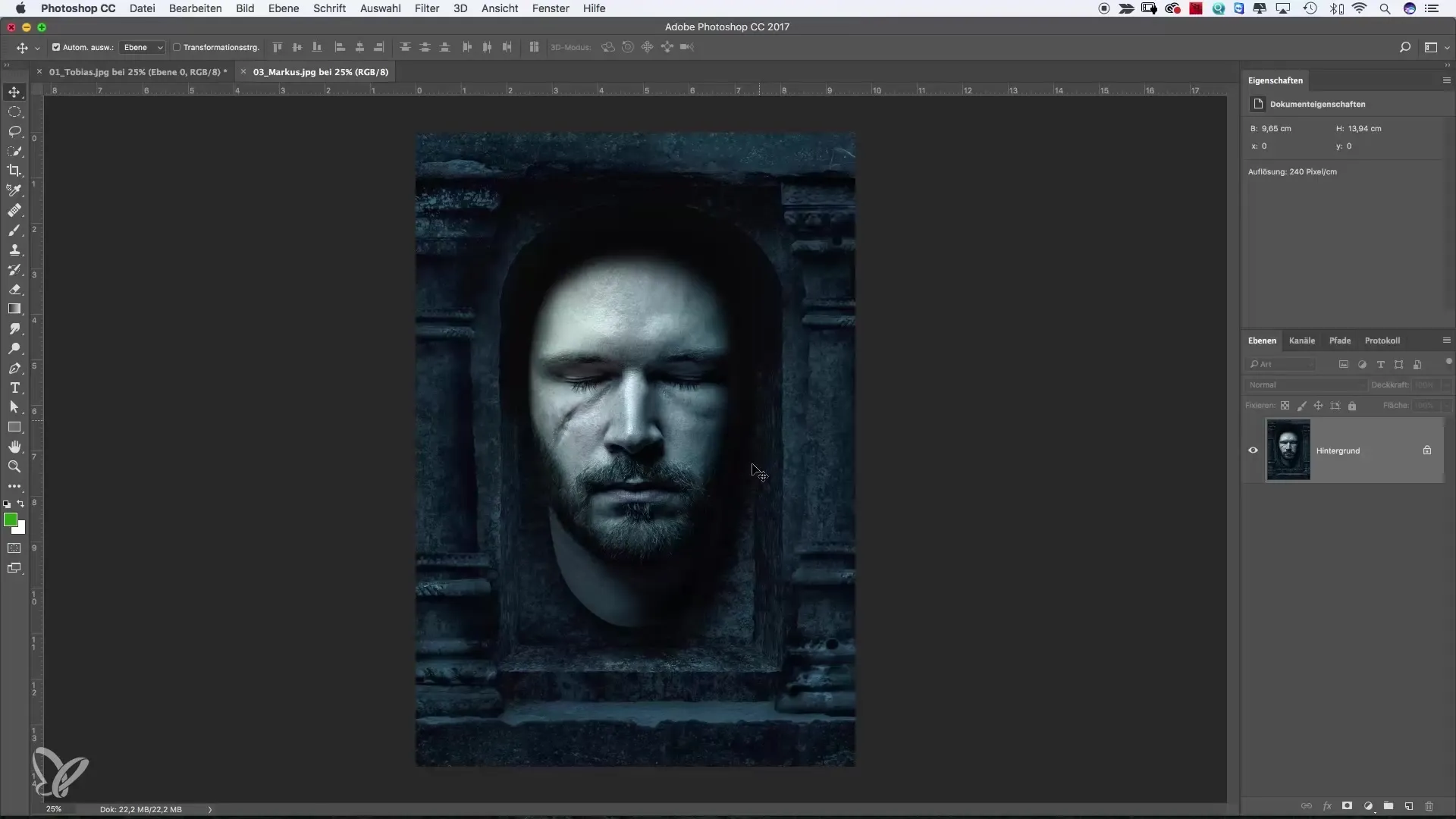
Per ottenere la selezione completa dell'immagine, premi il tasto Command + A sul tuo Mac o Ctrl + A sul tuo PC Windows. Questo selezionerà l'intera immagine, riconoscibile dall' "esercito di formiche" intorno all'immagine.
Ora copia la selezione con Command + C o Ctrl + C. Ora puoi tornare al tuo documento originale, che diventerà la collage. Assicurati di lavorare sul livello superiore prima di incollare l'immagine. Qui premi quindi Command + V o Ctrl + V. L'immagine verrà ora incollata in un nuovo livello.
Se non hai più bisogno dell'immagine originale, puoi chiuderla. Ora ci concentriamo su un ulteriore metodo efficace. Apri l'immagine di Alex in Photoshop. Qui vogliamo utilizzare lo strumento di spostamento per trascinare l'immagine direttamente nella collage.
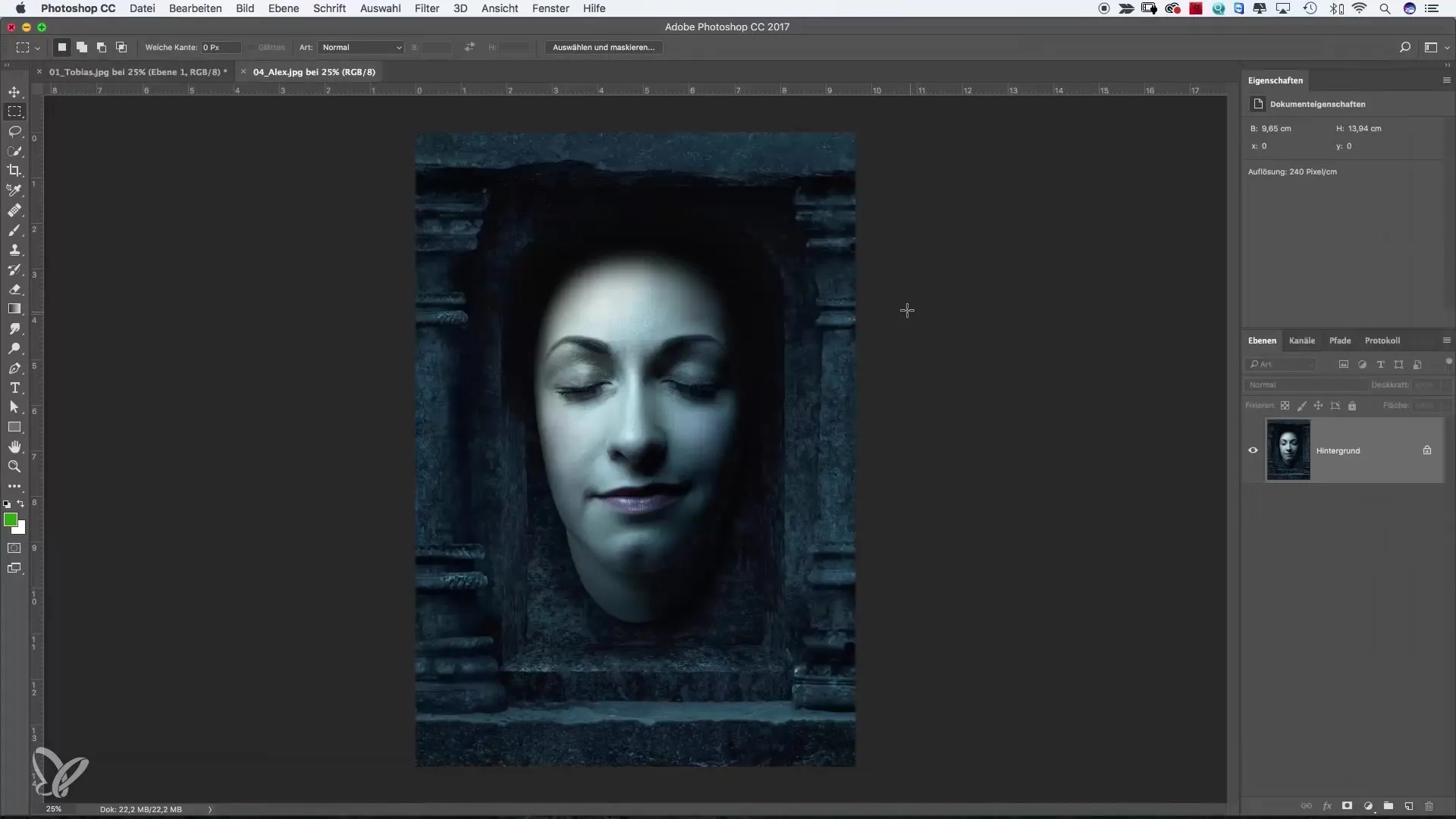
Per prima cosa, sblocca anche qui l'immagine per consentire le modifiche. Quando prendi l'immagine con lo strumento di spostamento e la trascini nella posizione in cui deve apparire nella collage, fai attenzione a cliccare sulla scheda del documento in cui vuoi incollare l'immagine.
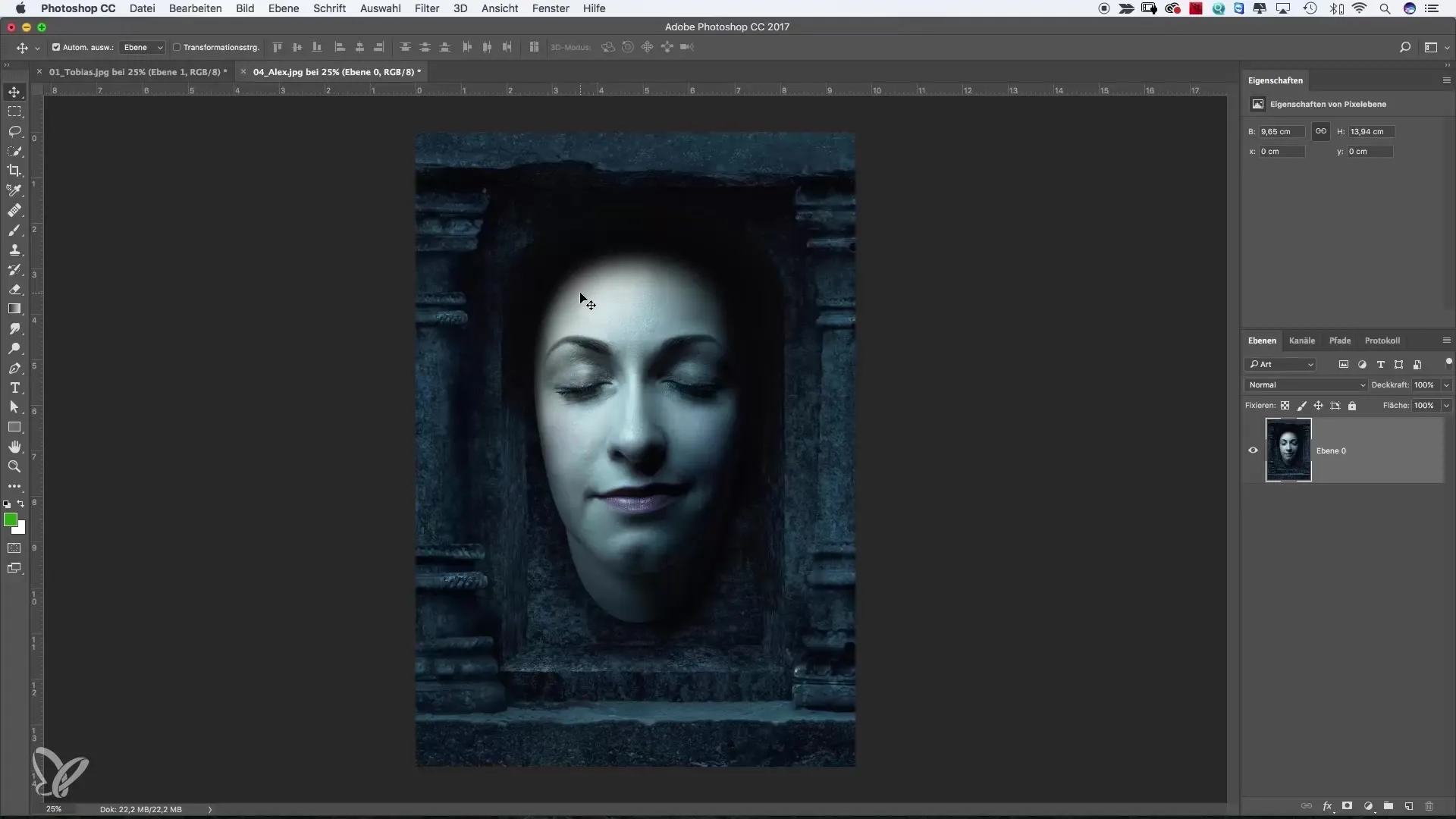
A volte incollare l'immagine può finire in un luogo scomodo. Tuttavia, non è un problema, perché puoi semplicemente spostarla nella posizione desiderata. Tieni premuto il tasto Shift mentre trascini l'immagine nel nuovo file. Questo garantirà un allineamento preciso.
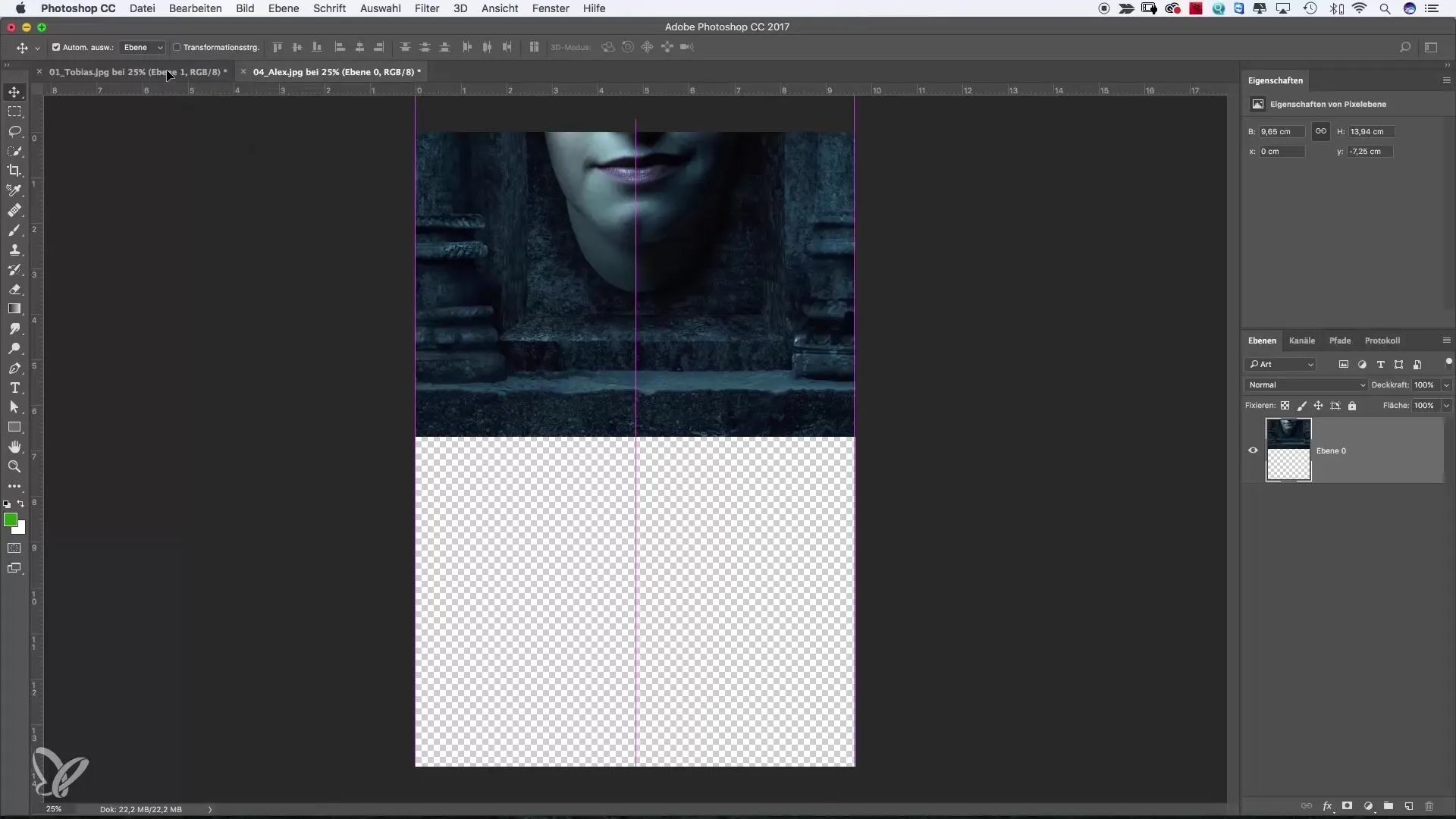
Dopo, vedrai l'immagine perfettamente posizionata nella tua area di lavoro. Questo metodo è intuitivo e accelera il tuo flusso di lavoro.
Passiamo al terzo metodo. Qui utilizziamo la funzione File > Inserisci. Seleziona l'immagine che desideri inserire nel tuo documento. Nel mio esempio seleziono l'immagine di Patrick.
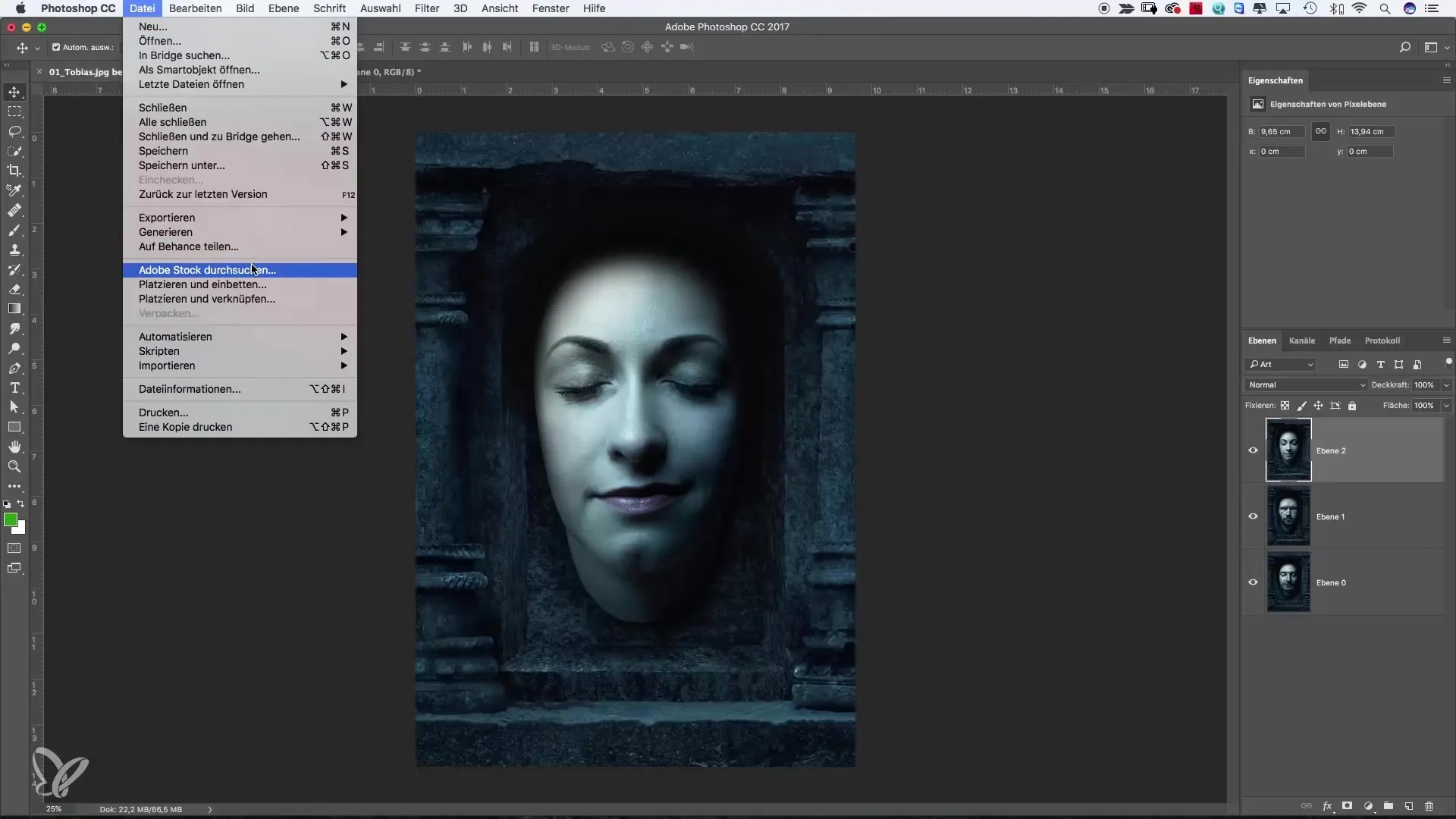
Dopo aver cliccato su Inserisci, l'immagine verrà posizionata direttamente nel tuo documento come oggetto avanzato. In questo modo puoi apportare ulteriori modifiche.
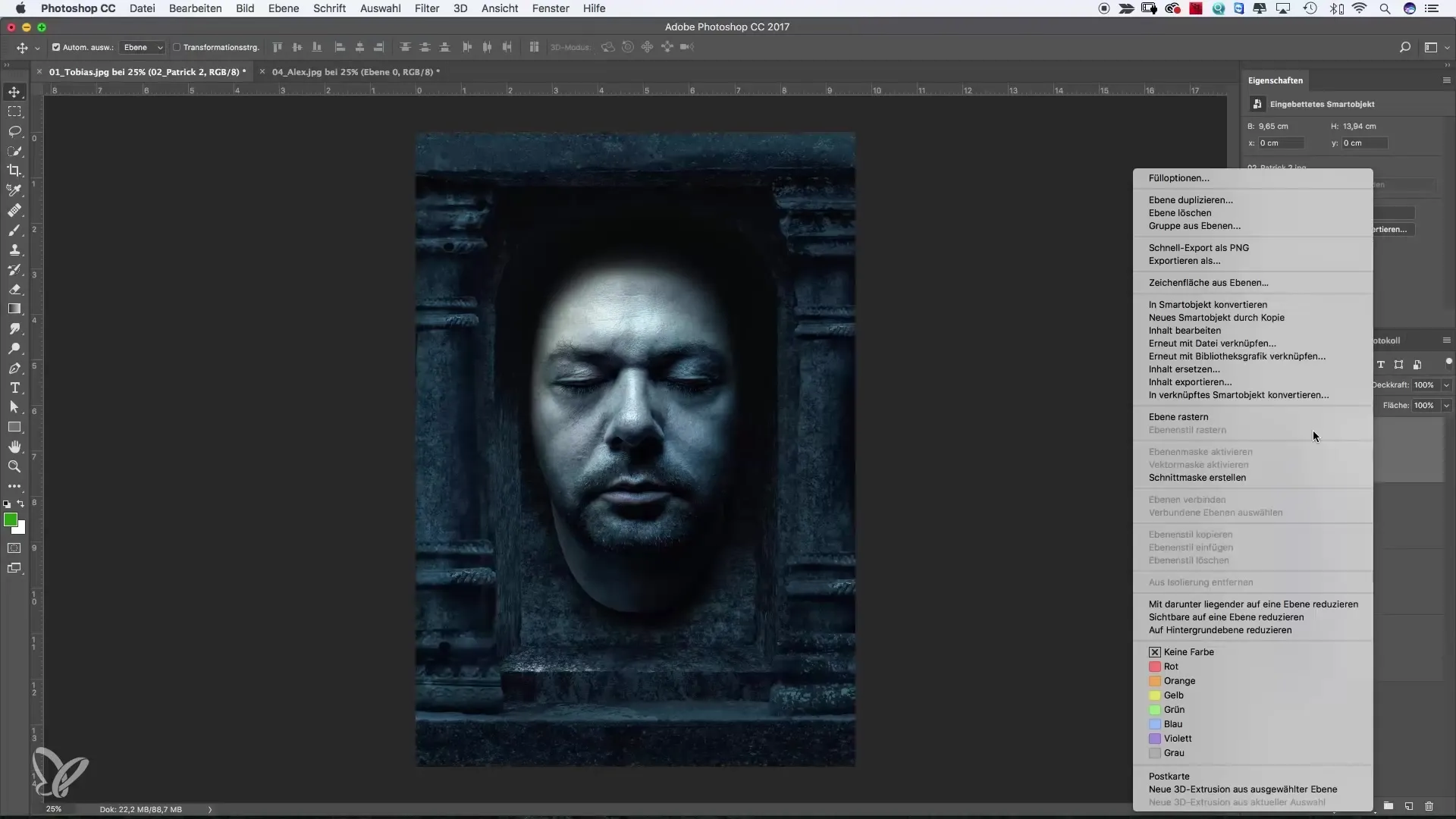
Ora ci sono quattro immagini nel tuo documento – ideali per la collage. Puoi adattare tutte le immagini e sistemarne armoniosamente le posizioni.
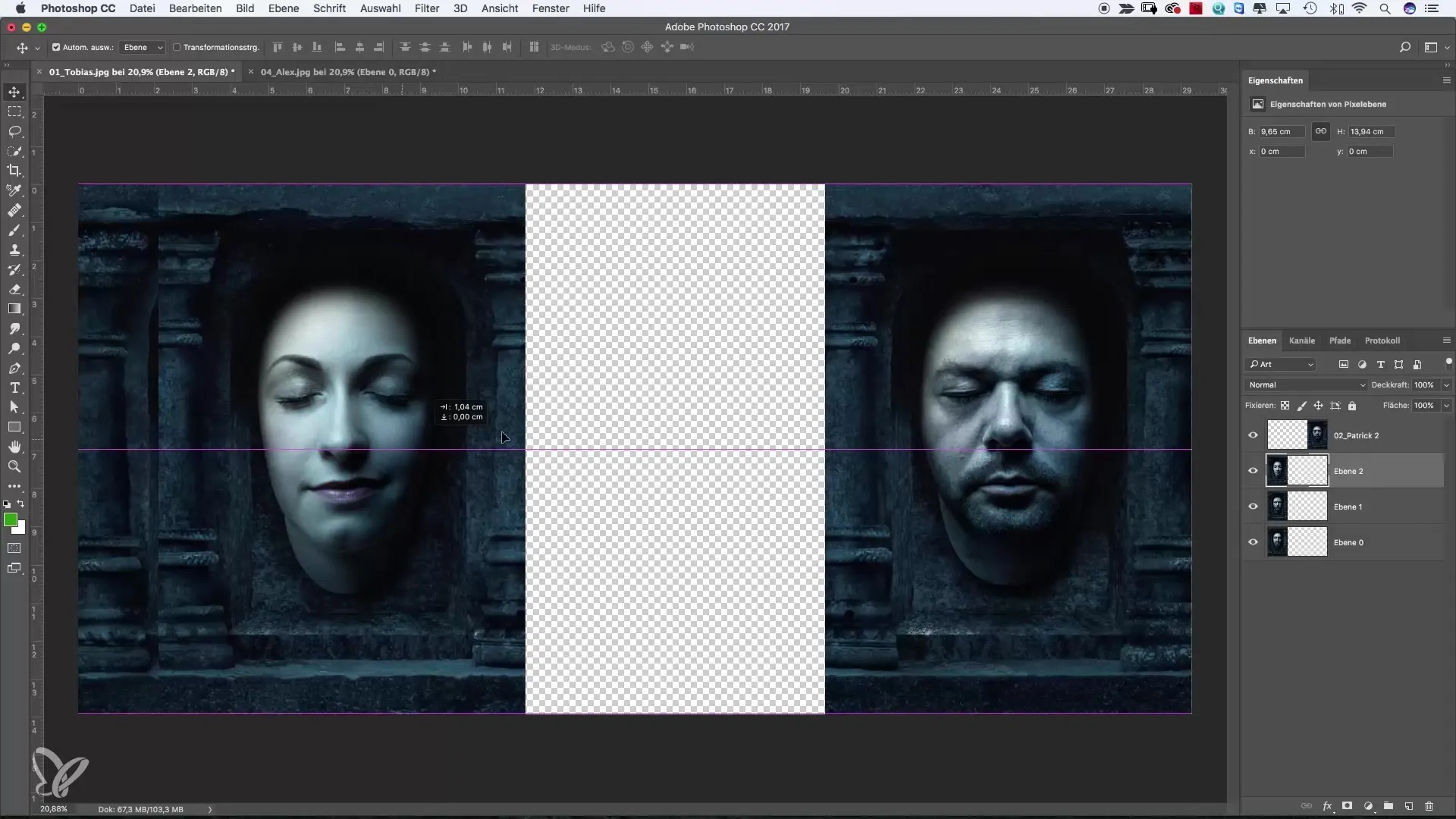
Fantastico, vero? Dovresti sfruttare le possibilità che Photoshop ti offre. Qualunque metodo tu scelga, il processo creativo rimarrà alla fine lo stesso.
Riassunto – Molte immagini in un file Photoshop: Una guida passo-passo
In questa guida hai imparato come utilizzare efficacemente più immagini in un file Photoshop. Hai scoperto diversi metodi - dalla semplice selezione e incollaggio al trascinamento fino all'uso di oggetti avanzati. Sperimenta con le possibilità e lascia libero sfogo alla tua creatività!
Domande frequenti
Come inserisco più immagini in Photoshop?Puoi selezionare le immagini e poi copiarle e incollarle nel file principale.
Posso spostare immagini tra diverse schede?Sì, utilizzando lo strumento di spostamento e tenendo premuto il tasto Shift, puoi trascinare le immagini su nuove schede.
Che cos'è un oggetto avanzato in Photoshop?Un oggetto avanzato ti consente di inserire immagini senza perdere la qualità originale anche durante la modifica.
Come posso assicurarmi che le immagini siano perfettamente allineate?Tieni premuto il tasto Shift mentre sposti l'immagine per garantire un allineamento preciso.


